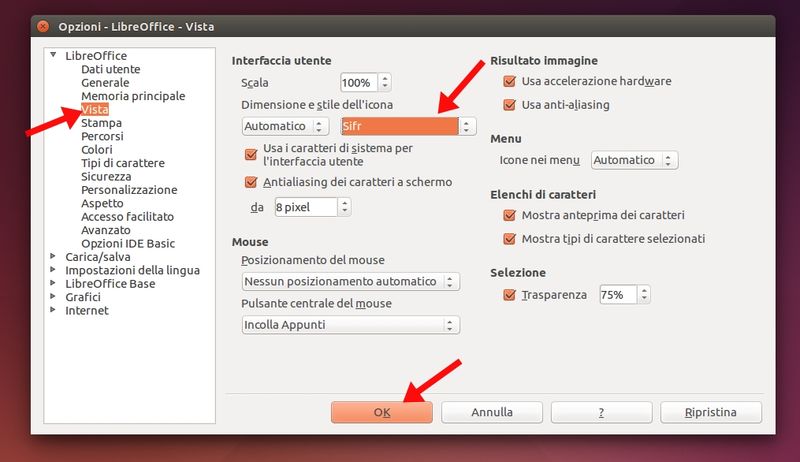In questa guida vedremo come installare ed importare in Ubuntu 14.04 Trusty LTS e derivate le icone Sifr in LibreOffice 4.2.
Con Ubuntu 14.04 Trusty LTS sono arrivati molti aggiornamenti tra questi anche la versione 4.2 di LibreOffice la famosa suite per l’ufficio open source. LibreOffice 4.2 include numerose novità come ad esempio il supporto per OpenGL, la nuova Start Center dalla quale potremo avere anche le anteprime dei documenti creati / modificati recentemente oltre ad accedere ai vari modelli, impostazioni ecc della suite per l’ufficio open source. Con LibreOffice 4.2 approda anche il nuovo set d’icone monocromatiche denominato Sifr, sviluppato per fornire una migliore integrazione in nuovi ambienti desktop oltre a non distrarre l’utente a causa di varie icone colorate ecc.
In LibreOffice 4.2 di Ubuntu 14.04 Trusty LTS avremo di default le icone “colorate”, possiamo comunque installare e impostare facilmente le icone Sifr, ecco come fare:
In LibreOffice 4.2 di Ubuntu 14.04 Trusty LTS avremo di default le icone “colorate”, possiamo comunque installare e impostare facilmente le icone Sifr, ecco come fare:
Per prima cosa dovremo installare le icone Sifr per LibreOffice, per farlo basta digitar da terminale:
sudo apt-get install libreoffice-style-sifr
al termine dell’installazione basta avviare LibreOffice (basta avviare anche Writer, Calc o Impress) e dal menu andiamo in Strumenti e Opzioni.
Si aprirà la finestra dedicata alle impostazioni di LibreOffice, basta cliccare sulla sinistra nella sezione LibreOffice -> Vista e in “Dimensioni e stile dell’icona” inserire Sifr come da immagine sotto.
Basta cliccare su Ok, ed ecco impostare le icone monocromatiche Sifr in LibreOffice 4.2 su Ubuntu 14.04 Trusty e derivate.